微软杰作,给桌面配个“保险箱”
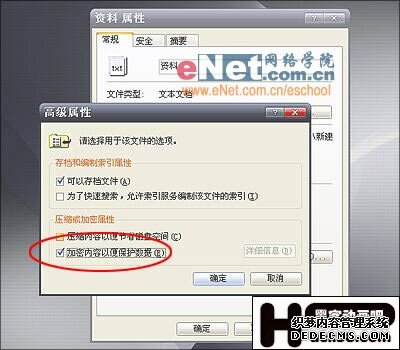
图1
软件小档案 ——
* 软件名称:Microsoft Private Folder(以下简称:保险箱)
* 软件大小:1.5 MB
* 软件版本:1.0
* 软件类型:免费软件(要求您的系统能够通过微软WGA验证)
* 适用系统:Windows XP Home Edition / Professional Edition / Media Center Edition
* 下载地址:http://download.pchome.net/utility/encrpt/583.html
一、 建立“保险箱”密码
当我们安装完毕,第一次启动“保险箱”时,它便会提示我们输入一个密码。值得称赞的是,这个软件会随着我们密码的输入实时进行检测,如果密码不符合相应的安全要求,它会以红字做出提示,同时禁止我们继续下一步的操作。这样,我们就能轻易地设置好一个安全的“保险箱”密码了,如图2所示。
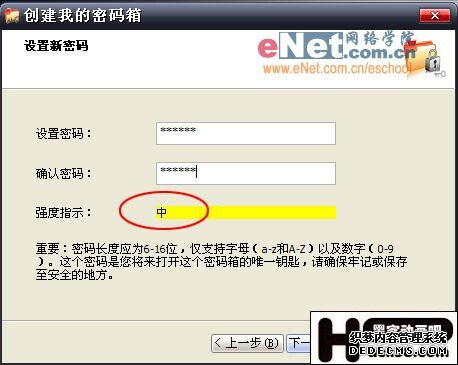
图2
【小提示】 在“保险箱”安装完成后,它会提示我们重启一次计算机,在这里请大家不要自认为没事儿而不重启电脑,因为这样的话,你存入“保险箱”里的文件将无法正常读取,望大家切记。
二、 开始使用“保险箱”
1. 加密文件
双击桌面上的保险箱图标以后,它就开始启动了,等输入好正确的密码,一个和资源管理器一模一样的界面便弹了出来。我们可以用鼠标直接将文件拖拽到“保险箱”中来完成对文件的加密,当然,您也可以在“保险箱”中自由地建立一套文件夹结构。而所有的这些操作都会被软件自动加密,使用起来非常方便。如图3所示
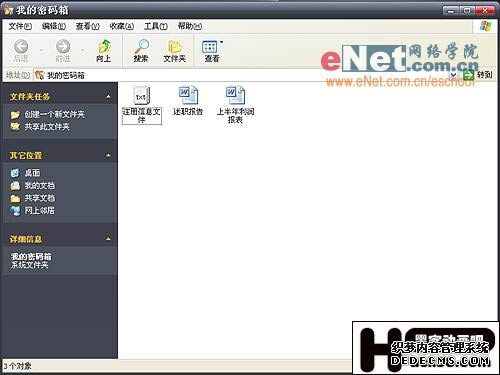
图3
2. 关闭保险箱
当然,作为一个“保险箱”来说,总让它敞着“大门”自然不行。我们在将文件存入保险箱之后就应该通过右击任务栏图标再执行“锁定我的密码箱”命令关闭保险箱了,如图4所示。
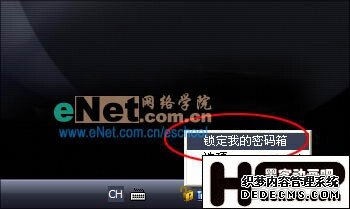
图4
不过,这种方法虽然方便,却保不齐哪天您一忙起来就忘了这步“关门”操作了。别急,我们还可以为它设置一个“自动关门”的时限来解决这个问题。方法很简单,仍旧右击任务栏图标,然后执行“选项”菜单→“自动锁定设置”命令调出如图5所示的对话框,最后设定一个时间限制后确定即可。这样,到了限定时间以后,无论您作不作操作,保险箱的“大门”都会自动关闭了。
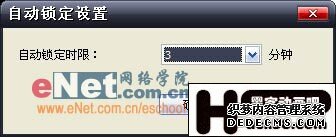
图5
三、 删除桌面“保险箱”
当然,介绍了这么多,总会有一些朋友觉得这个“保险箱”不适合自己,而打算删除它。不过,由于“保险箱”里面保存的数据都非常重要,因此,微软也通过了一些技术手段来防止它被意外删除。所以,我们要想成功地删除“保险箱”,就必须通过右击任务栏图标,“选项”→“移除我的密码箱”这个命令来完成删除操作,当然,在删除之前,它也会弹出密码提示框来确认删除者身份的,如图6所示。

图6
- 最新评论
